ha a számítógép 24 órás formátumban jelzi az időt, az alábbiakban megtalálja a 24 órás óra 12 órás órára történő váltásának lépéseit a Windows 10 rendszerben.
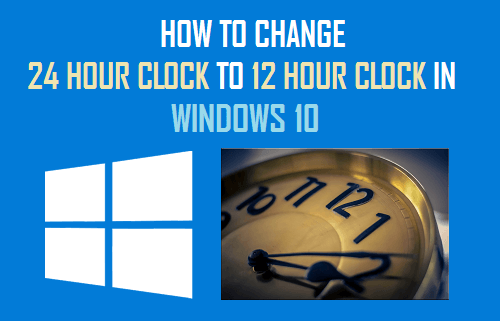
változás 24 órás óra 12 óra A Windows 10
míg a legtöbb ember használják a 12 órás óra időformátum, 24 órás óra idő használják a számítógépek, katonai, légitársaságok, vasutak, közbiztonság, és a tömegközlekedés.
a 24 órás óraformátum alapvetően azt mutatja, hogy a nap 24 órája éjféltől éjfélig fut, anélkül, hogy a napot reggel és délután részre osztaná.
míg a számítógépek 24 órás órákon futnak, a Windows 10 lehetőséget kínál az idő megjelenítésére mind 24, mind 12 órás formátumban.
változtassa meg a 24 órás órát 12 órára a Beállítások használatával
a legegyszerűbb módja annak, hogy a számítógép időformátumát 24 óráról 12 órára változtassa, ha a számítógép “Idő és nyelv” beállításaira lép.
1. Nyissa meg beállítások > kattintson az idő és Nyelv elemre.

2. A következő képernyőn válassza a régió lehetőséget a bal oldali ablaktáblán. A jobb oldali ablaktáblában görgessen lefelé, majd kattintson az adatformátumok módosítása linkre, amely a ‘regionális adatok formátuma’ szakaszban található.

3. A következő képernyőn a lefelé mutató nyíl segítségével válassza ki az időt az AM / PM utótaggal hosszú ideig és rövid ideig.
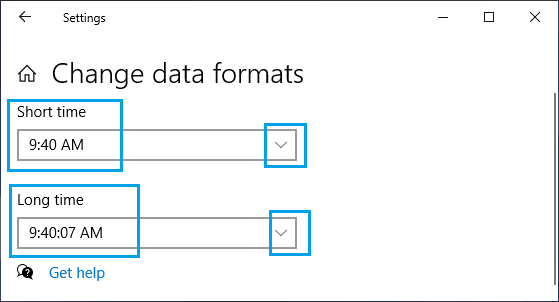
az időformátum változása azonnali lesz, és most meg kell találnia a számítógépet, amely 12 órás formátumban jeleníti meg az időt.
![]()
változtassa meg a 12 órás órát 24 órás órára
mint bizonyára észrevette, a légitársaságok és vasutak 24 órás formátumban jelentik az érkezéseket és indulásokat. Ezért hasznos lehet, ha utazás közben a számítógépet 12 órás óráról 24 órás órára váltja.
1. Lépjen a Beállítások > idő és nyelv > válassza ki a régiót a bal oldali ablaktáblán. A jobb oldali ablaktáblában görgessen lefelé, majd kattintson az adatformátumok módosítása linkre.

2. A következő képernyőn a lefelé mutató nyíl segítségével válassza ki az AM/PM utótag nélküli időt hosszú ideig vagy rövid ideig.
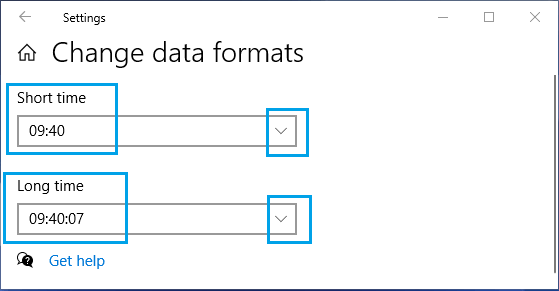
az időformátum változása azonnali lesz, és most meg kell találnia a számítógépet, amely 24 órás formátumban jeleníti meg az időt.
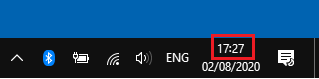
mi a rövid és hosszú idő a Windows 10 rendszerben?
A Windows 10 két helyen jeleníti meg a dátumot és az időt a számítógépen. Az idő első helye a képernyő jobb alsó sarkában található.
![]()
ezt a helyet, amely a számítógépen az idő leglátványosabb helye, rövid időnek nevezzük.
a második óra (hosszú idő) el van rejtve a Windows 10 naptárban, és csak az első helyre kattintva érhető el.
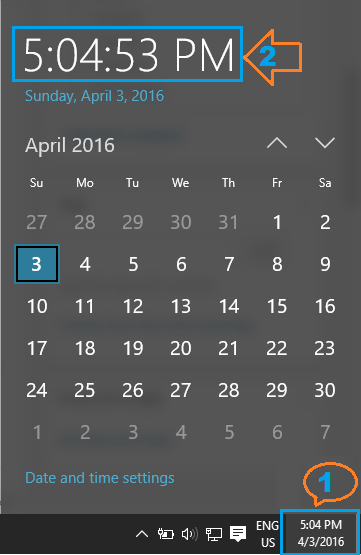
remélem, hogy ez segített a számítógép időformátumának megváltoztatásában 12-ről 24 órára vagy 24-ről 12 órára, szükség szerint.
- fájlok és mappák Víruskeresése Windows 10 rendszerben
- a tálca színének megváltoztatása Windows 10 rendszerben